新規記事の投稿を行うことで、非表示にすることが可能です。
2016年01月23日
Unityの物理演算
2016年01月17日
ゲーム開始からの時間表示
ゲームを開始してからの経過時間を表示する方法。
3D Textを配置する。
JavaScriptを新規作成する。
以下のコードを記述し3D Textにアタッチする。


3D Textを配置する。
JavaScriptを新規作成する。
以下のコードを記述し3D Textにアタッチする。
#pragma strict
var startTime:float;
var nowTime:float;
var gui : GameObject;
var tm:TextMesh;
gui = GameObject.Find("3D Text");
tm = gui.GetComponent("TextMesh") as TextMesh;
function Start () {
startTime = Time.time;
}
function Update () {
nowTime = Time.time - startTime;
tm.text = nowTime.ToString();
}
2016年01月16日
Unity3dでPlaneの両面表示
Unityで標準で用意されているシェーダーには両面を表示するシェーダーがない。
Planeなどのオブジェクトを表示して裏から表示させると透けてしまう。
そこで両面表示させるシェーダーを作ってみる。
Projectウィンドウで右クリックメニューからShaderを選ぶ。
シェーダーファイルが作成されるのでmyDoubleにリネーム。
ダブルクリックしてファイルを開き、先頭のShader "Custom/NewShader"を
Shader "Custom/myDouble"に変更する。
SubShader {}の中にcull offと記述する。
LOD 200の下あたりがよさそう。
設定したいマテリアルを選びShaderメニューに"Custom/myDouble"を設定すれば反映される。


Planeなどのオブジェクトを表示して裏から表示させると透けてしまう。
そこで両面表示させるシェーダーを作ってみる。
Projectウィンドウで右クリックメニューからShaderを選ぶ。
シェーダーファイルが作成されるのでmyDoubleにリネーム。
ダブルクリックしてファイルを開き、先頭のShader "Custom/NewShader"を
Shader "Custom/myDouble"に変更する。
SubShader {}の中にcull offと記述する。
LOD 200の下あたりがよさそう。
設定したいマテリアルを選びShaderメニューに"Custom/myDouble"を設定すれば反映される。
2016年01月14日
Unity3dのシェーダーについて
2016年01月12日
Unity3dでC#の勉強
2016年01月10日
Windows10でUnityで作成したアプリをAndroid実機でデバッグする
Android実機のUSBドライバをインストール
メーカーサイトでドライバをインストール
JDKのインストール
環境変数にパスを通す。
システム環境変数のPathにJDKのbinフォルダまでのフルパスを追加。
システム環境変数に「JAVA_HOME」を新規で追加
AndroidSDKのインストール
ToolsとAPIをインストール
Extrasの「Google USB Driver」をインストール
UnityのEditメニューから「Preferences」を開く
External ToolsのAndroidSDKにインストールしたAndroidSDKのパスを設定する
FileからBuild Settingsを開きPlatformをAndroidにして
Bundle Identiferに国.名前.アプリ名などを入力してBuild And Runで実機で動作を確認できる。


メーカーサイトでドライバをインストール
JDKのインストール
環境変数にパスを通す。
システム環境変数のPathにJDKのbinフォルダまでのフルパスを追加。
システム環境変数に「JAVA_HOME」を新規で追加
AndroidSDKのインストール
ToolsとAPIをインストール
Extrasの「Google USB Driver」をインストール
UnityのEditメニューから「Preferences」を開く
External ToolsのAndroidSDKにインストールしたAndroidSDKのパスを設定する
FileからBuild Settingsを開きPlatformをAndroidにして
Bundle Identiferに国.名前.アプリ名などを入力してBuild And Runで実機で動作を確認できる。
2016年01月09日
Unity3dバージョン5
今更になるがUnity3dのバージョン5がリリースされているのでインストールした。
使っていたというほど、あまり使っていなかったがバージョン4.2を以前インストールしていた。
ちょっと遊びでサンプル等を試していただけなので積極的にアップデートせずにいた。
無料版の名称がPersonal Editionに変わったようで、少なくとも4.2では存在していた機能制限が無くなった模様。
相変わらず起動時のUnityロゴは表示されるみたいですが、それでも機能制限無しは魅力です。
それではPro版との違いは何かというと制作物の売り上げが一定以上になった場合に料金を支払う必要があるとの事。
インストールしてみて操作してみた感じは、メニュー等の多少の変更はあるものの基本的には同じ。
今まであまり使っていなかったけど、何か作ってみようかな。


使っていたというほど、あまり使っていなかったがバージョン4.2を以前インストールしていた。
ちょっと遊びでサンプル等を試していただけなので積極的にアップデートせずにいた。
無料版の名称がPersonal Editionに変わったようで、少なくとも4.2では存在していた機能制限が無くなった模様。
相変わらず起動時のUnityロゴは表示されるみたいですが、それでも機能制限無しは魅力です。
それではPro版との違いは何かというと制作物の売り上げが一定以上になった場合に料金を支払う必要があるとの事。
インストールしてみて操作してみた感じは、メニュー等の多少の変更はあるものの基本的には同じ。
今まであまり使っていなかったけど、何か作ってみようかな。